Cómo configurar Airgap+ para proteger sus copias de seguridad de HBS
Productos aplicables
- Modelo NAS: Todos los NAS de QNAP
- Sistema operativo del NAS: QTS, QuTS hero
- Aplicación NAS: HBS 3 Hybrid Backup Sync 25 o una versión posterior
- Modelo de router: QHora-321 o QHora-322
- Sistema operativo del router: QuRouter 2.4.2 o una versión posterior
Introducción
Airgap+ es una solución de QNAP para crear copias de seguridad sin conexión para la protección de datos de nivel empresarial.
Al conectar sus dispositivos NAS de QNAP a un router de QNAP que admite Airgap+, puede crear una red privada en la que el router solo permite conexiones entre los dispositivos NAS cuando HBS (Hybrid Backup Sync) está ejecutando un trabajo de copia de seguridad o sincronización. El router rechaza todas las solicitudes de conexión con el NAS de copia de seguridad durante el resto del tiempo, de forma que los datos de su copia de seguridad se mantienen aislados y protegidos.
Este tutorial proporciona una guía paso a paso para configurar un entorno Airgap+ para sus copias de seguridad de HBS.
Opciones y requisitos de Airgap+
Puede elegir entre dos opciones de configuración en función de sus necesidades y preferencias:
| Airgap+ estándar | Airgap+ avanzado | |
|---|---|---|
| Router QNAP |
| |
| Sistema operativo de NAS de QNAP | QTS, QuTS hero | |
| Aplicación NAS de QNAP | HBS 3 (Hybrid Backup Sync) versión 25 o una versión posterior | |
| Dispositivos NAS de QNAP | Al menos dos dispositivos NAS:
| Al menos tres dispositivos NAS:
|
| ||
| Restricción de Airgap | El router solo permite conexiones en las siguientes situaciones: | |
| El NAS de origen transfiere datos al NAS de copia de seguridad a través de HBS. | El NAS puente transfiere datos del NAS de origen al NAS de copia de seguridad a través de HBS. | |
| Ventajas |
|
|
Airgap+ estándar
En la configuración de Airgap+ estándar, los dispositivos NAS de origen y copia de seguridad están conectados al mismo router Airgap+. Aunque el NAS de origen esté conectado a un red pública, se encuentra también en la misma red privada que el NAS de copia de seguridad a través del router.
En esta red privada, el router solo permite que el NAS de origen acceda al NAS de copia de seguridad cuando el NAS de origen esté ejecutando un trabajo de HBS.
Cómo funciona Airgap+ estándar
Normalmente, solo tiene acceso al router el NAS de origen. El NAS de copia de seguridad está totalmente aislado.
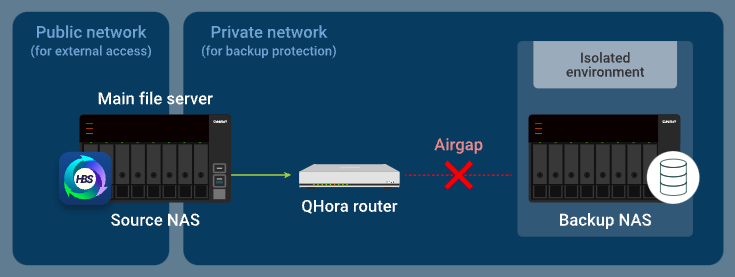
Cuando el NAS de origen ejecuta un trabajo de copia de seguridad en HBS, el router permite que los datos se transfieran del NAS de origen al NAS de copia de seguridad.
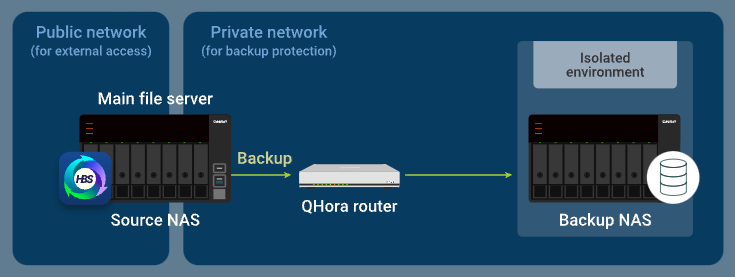
Instrucciones de configuración de Airgap+ estándar
Para configurar un entorno Airgap+ estándar, es necesario configurar el router Airgap+ y los dos dispositivos NAS antes de crear trabajos de HBS para empezar a hacer copia de seguridad de sus datos.
A. Configure el router.
- Conecte el NAS de origen y el NAS de copia de seguridad directamente al router Airgap+ para crear una red privada.Importante
Se recomienda encarecidamente configurar una dirección IP estática para el NAS de copia de seguridad. Esto garantiza que la configuración de Airgap+ de todos los dispositivos se mantenga válida con el paso del tiempo.
- Para configurar una dirección IP estática para el adaptador de red del NAS de copia de seguridad que está conectado al router, consulte una de las siguientes opciones:
- "Configurar los ajustes de IPv4" en la Guía del usuario de QTS o en la Guía del usuario de QuTS hero
- "Configurar los ajustes de IPv6" en la Guía del usuario de QTS o en la Guía del usuario de QuTS hero
- Si decide usar un servidor DHCP para asignar direcciones IP, asegúrese de reservar la dirección IP del NAS de copia de seguridad en el puerto LAN del router que está conectado al NAS de copia de seguridad.
Para obtener detalles sobre la configuración, consulte "Configuración de la interfaz de red de área local (LAN)" (opción "Tabla de IP reservada") en la Guía del usuario de QuRouter para routers QHora.
- Para configurar una dirección IP estática para el adaptador de red del NAS de copia de seguridad que está conectado al router, consulte una de las siguientes opciones:
- Habilite la conexión TLS mutua en el router.
- Inicie sesión en el sistema operativo del router, QuRouter.
- Vaya a Sistema > Control de acceso > Configuración de control de acceso.
- Habilite TLS mutuo (mTLS).

- Obtenga la dirección IP de su NAS de copia de seguridad en la red privada.
- En QuRouter, vaya a Dispositivos QNAP conectados.
- Identifique el dispositivo NAS de copia de seguridad.
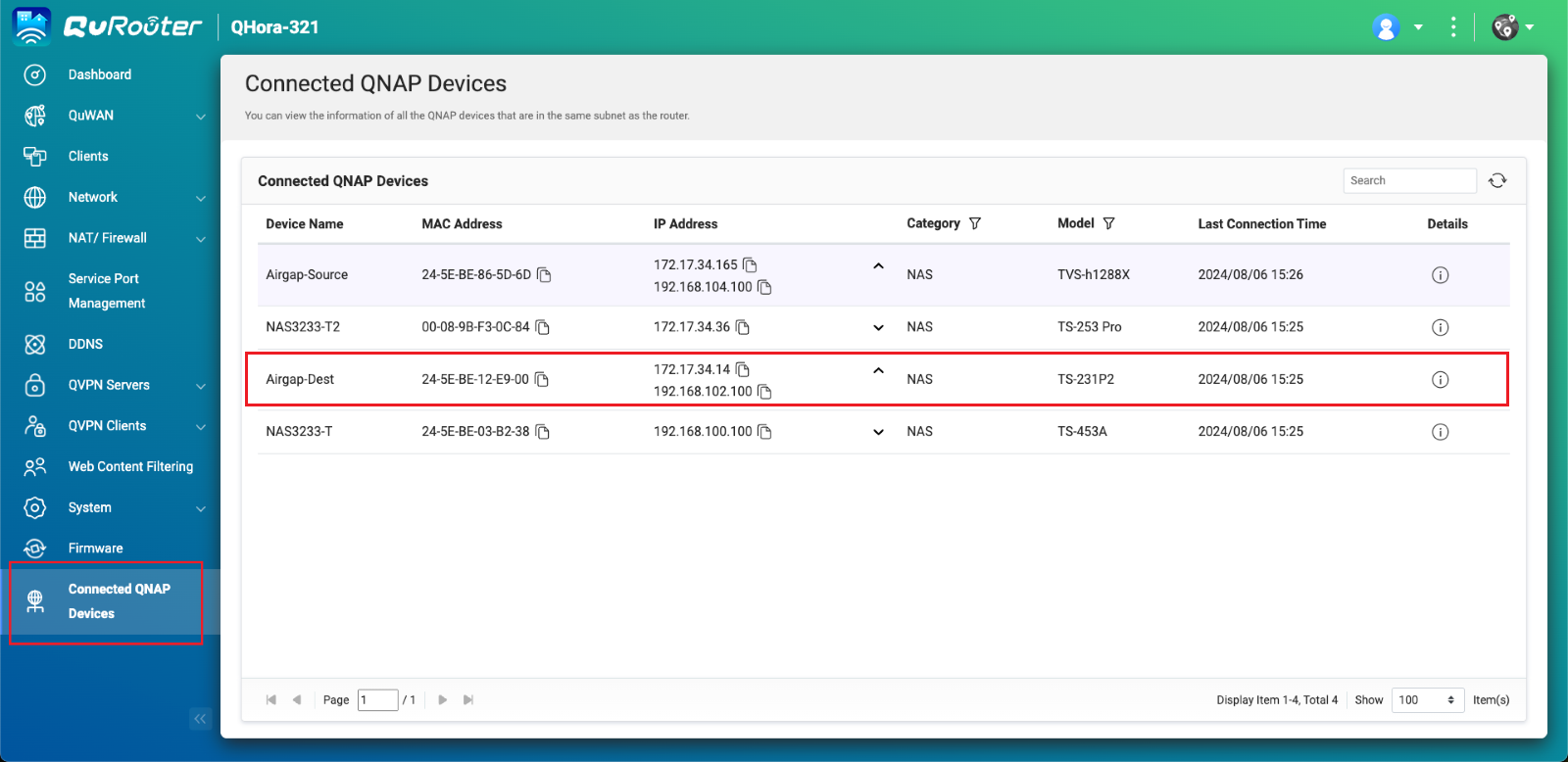
- Copie la dirección IP del NAS de copia de seguridad.Nota
- Puede que el NAS presente más de una dirección IP. Copie la dirección IP que esté en el mismo rango de IP que el router.
En nuestro ejemplo, la dirección IP es "192.168.102.100". - Utilice esta dirección IP en los pasos B-6c y D-8e.
- Puede que el NAS presente más de una dirección IP. Copie la dirección IP que esté en el mismo rango de IP que el router.
- Obtenga la dirección IP del puerto LAN del router Airgap+ que está conectado al NAS de copia de seguridad.
- En QuRouter, vaya a Red > Configuración de la interfaz física > LAN.
- Identifique el puerto LAN del router que está conectado al NAS de copia de seguridad.
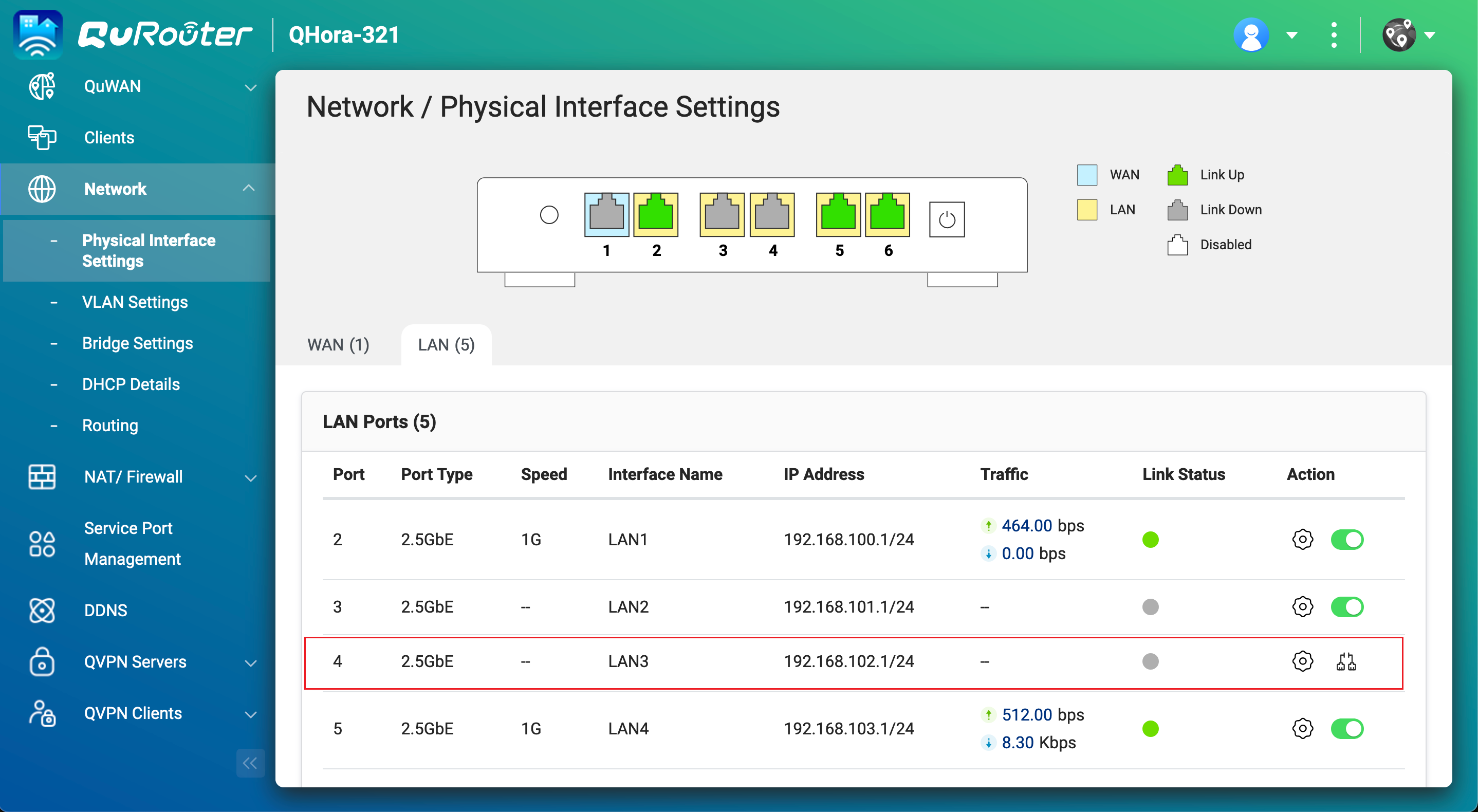
- Bajo Dirección IP, copie la dirección IP.NotaUtilice el último número de la dirección IP en el paso B-6e.
En nuestro ejemplo, el último número de la dirección IP "192.168.102.1" es "1". - Bajo Dirección IP, copie la máscara de subred.NotaEspecifique esta máscara de subred en el paso B-6d.
En nuestro ejemplo, la máscara de subred es "/24".
B. Configure el NAS de origen.
- Identifique el adaptador del NAS de origen que está conectado al router Airgap+.
- En el NAS de origen, abra Red y conmutador virtual.
- Vaya a Red > Interfaces.
- Identifique el adaptador que está conectado al router Airgap+.NotaUtilice este adaptador en el paso B-6f.
En nuestro ejemplo, el adaptador 2 está conectado al router Airgap+.
- Copie la dirección IP del adaptador.NotaUtilice los tres primeros números de la dirección IP en el paso B-6e.
En nuestro ejemplo, los tres primeros números de la dirección IP "192.168.100.100" son "192.168.100".
- Cree una regla de ruta estática en el NAS de origen para conectar con el NAS de copia de seguridad.
- En Red y conmutador virtual, vaya a Red > Ruta.
- Bajo Ruta estática, haga clic en Añadir.
Se abrirá la ventana Ruta estática (IPv4). - Junto a Destino, especifique la dirección IP del NAS de copia de seguridad (consulte el paso A-3c).
- Junto a Máscara de red, especifique la máscara de subred del puerto LAN del router que está conectado al NAS de copia de seguridad (consulte el paso A-4d).
- Junto a Puerta de enlace, especifique los tres primeros números de la dirección IP del adaptador NAS de origen que está conectado al router (consulte el paso B-5d), seguidos del último número de la dirección IP del puerto LAN del router que está conectado al NAS de copia de seguridad (consulte el paso A-4c).NotaEn nuestro ejemplo:
- El paso B-5d proporciona los tres primeros números de la dirección IP ("192.168.100").
- El paso A-4c proporciona el último número de la dirección IP ("1").
Utilice esta dirección también en el paso D-8j. - Junto a Interfaz, seleccione el adaptador del NAS de origen que está conectado al router (consulte el paso B-5c).
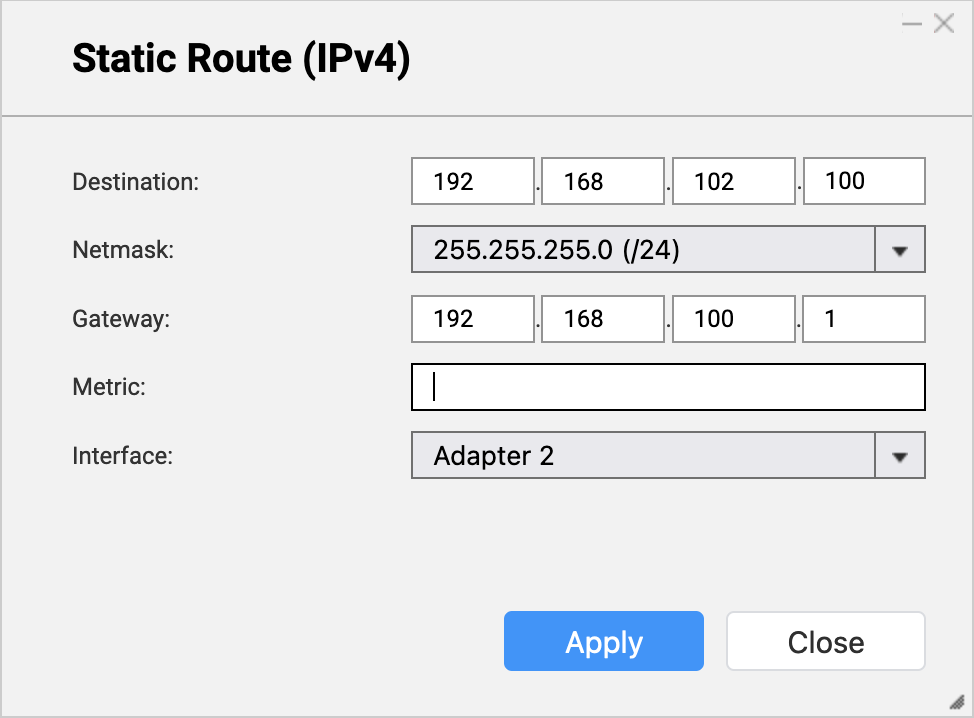
- Haga clic en Aplicar.
Red y conmutador virtual añade la regla de ruta estática.
C. Configure el NAS de copia de seguridad.
- En el NAS de copia de seguridad, habilite el servidor RTRR.
Esto permite que los trabajos de HBS del NAS de origen utilicen el NAS de copia de seguridad como destino de la copia de seguridad.- En el NAS de copia de seguridad, abra HBS.
- Vaya a Servicios > NAS remoto (servidor RTRR).
- Junto a Estado, haga clic en el botón de conmutación para habilitar el servidor RTRR.
- Ajuste la configuración del servidor RTRR.
Para obtener información detallada, consulte Configurar el servidor RTRR.Nota- Copie el número de puerto especificado en esta página e introdúzcalo en el paso D-8f.
- Recuerde el método de acceso a la cuenta y las credenciales configuradas aquí y utilícelas en los pasos D-8g y D-8h.
- Haga clic en Aplicar.
HBS habilitará el servidor RTRR con la configuración ajustada.
D. Cree un trabajo de HBS en el NAS de origen.
- En HBS en el NAS de origen, cree un espacio de almacenamiento para el NAS de copia de seguridad.
Esto le permitirá guardar la configuración de la conexión del NAS de copia de seguridad y habilitar la conexión Airgap+ entre el NAS de origen y el NAS de copia de seguridad.- En el NAS de origen, abra HBS.
- Vaya a Espacios de almacenamiento.
- Haga clic en Crear y luego haga clic en NAS remoto.
Se abrirá la ventana Crear un espacio de almacenamiento. - Indique un nombre para identificar el NAS de copia de seguridad.
- Introduzca la dirección IP del NAS de copia de seguridad (consulte el paso A-3c).
- Introduzca el número de puerto del servidor RTRR del NAS de copia de seguridad (consulte el paso C-7d).
- Seleccione un método de acceso a la cuenta que haya ajustado en la configuración del servidor RTRR en el NAS de copia de seguridad (consulte el paso C-7d).
- Introduzca las credenciales del método de acceso a la cuenta (consulte el paso C-7d).
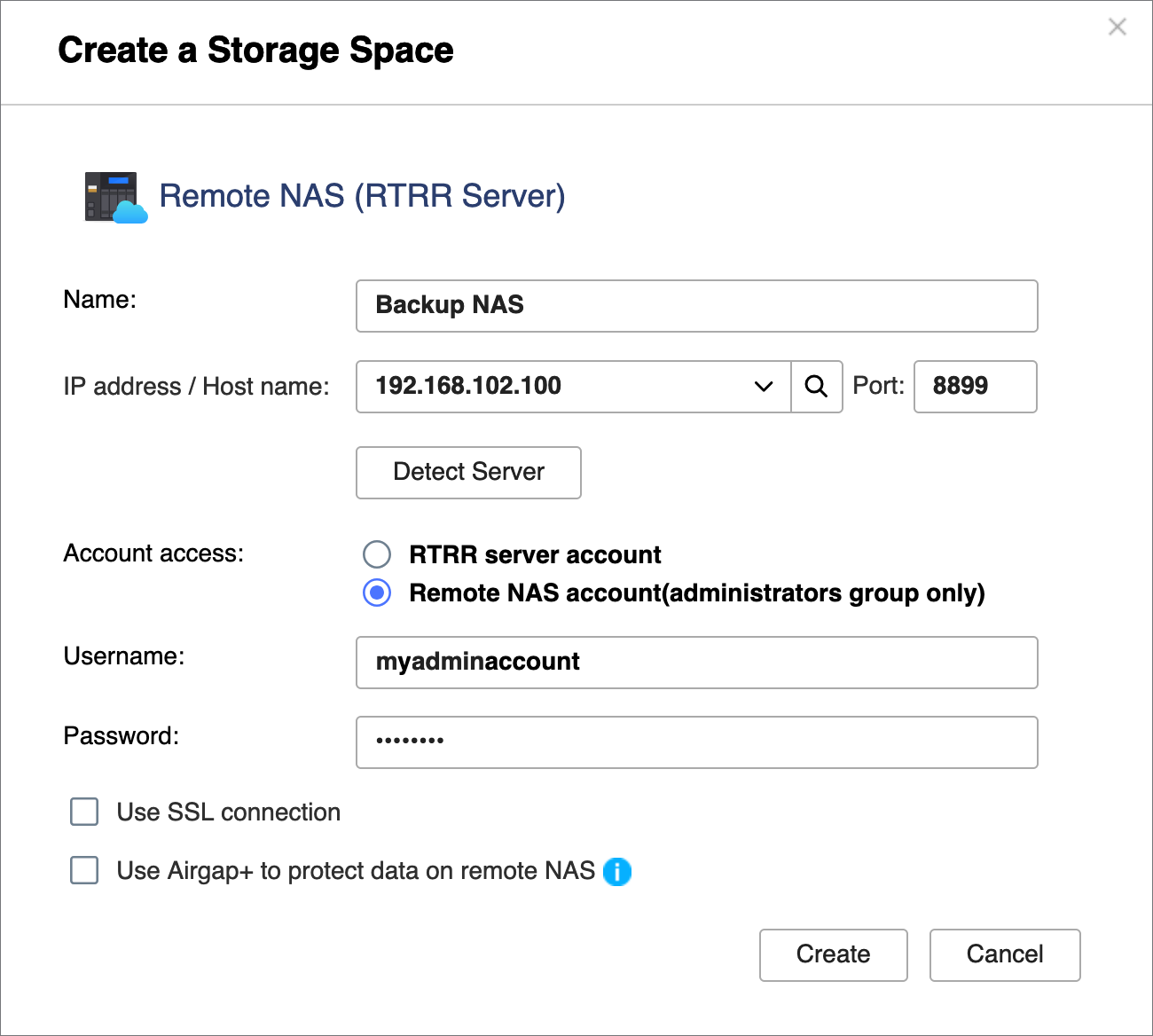
- Seleccione Utilice Airgap+ para proteger los datos del NAS remoto.
- Introduzca la dirección IP de la puerta de enlace de la regla de ruta estática creada (consulte el paso B-6e).
- Introduzca las credenciales de la cuenta de administración del router.
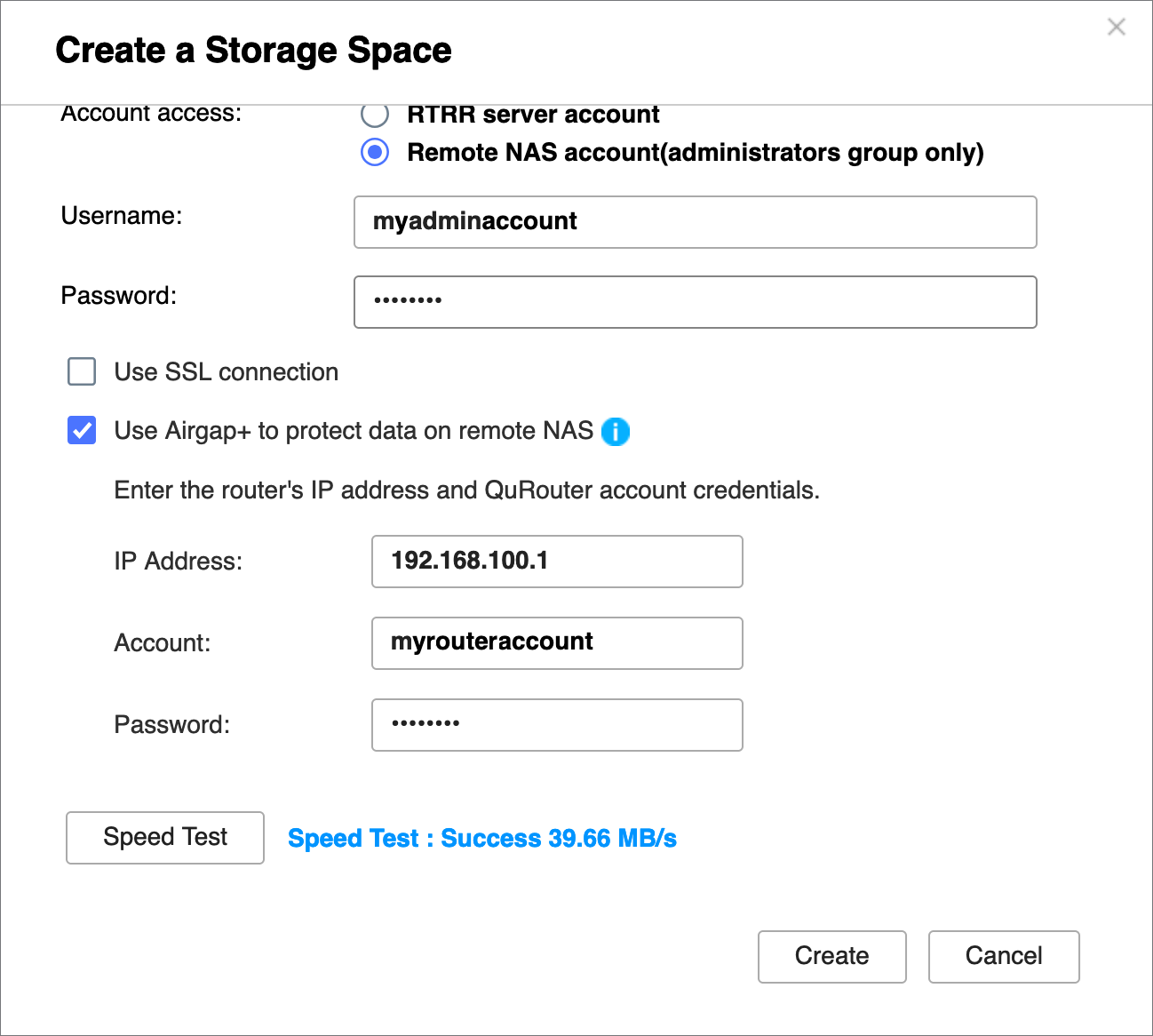
- Haga clic en Crear.
HBS creará el espacio de almacenamiento y lo añadirá a la lista de espacios de almacenamiento.
Debería aparecer "Protegido por Airgap+" en la parte superior de la entrada del espacio de almacenamiento.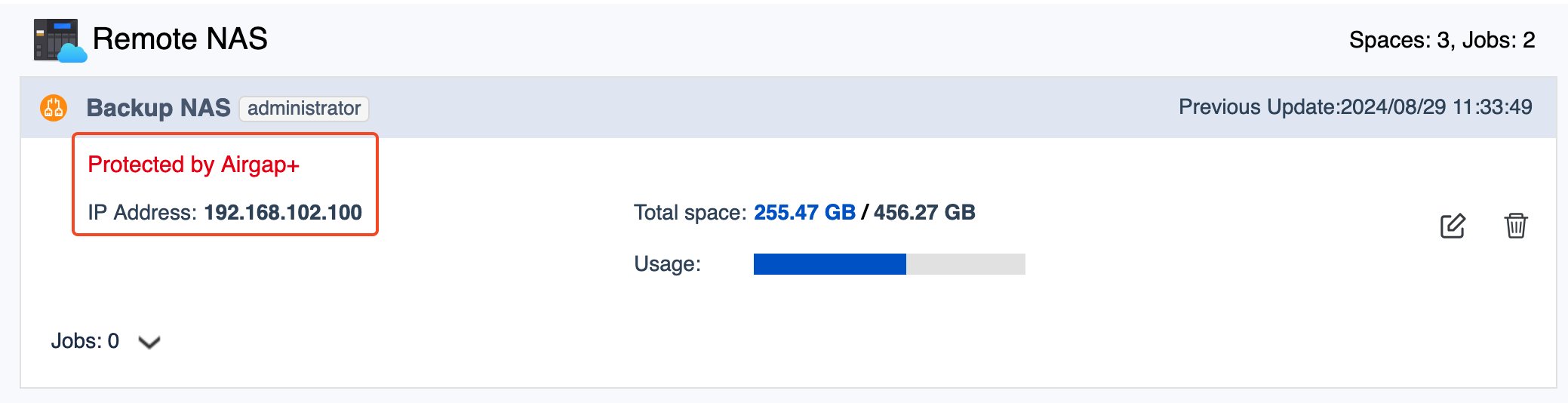
- Cree un trabajo de copia de seguridad en el NAS de origen.
- En HBS, vaya a Copia de seguridad y restauración.
- Haga clic en Hacer copia de seguridad ahora y después haga clic en Nuevo trabajo de copia de seguridad.
- Siga los pasos del asistente.
Para más información, consulte Crear un trabajo de copia de seguridad.
- Una vez que se haya creado el trabajo de copia de seguridad, verifique que se ha establecido el enlace Airgap+ en el router.
- En QuRouter, vaya a Red > Configuración de la interfaz física > LAN.
- Identifique el puerto LAN que está conectado al NAS de copia de seguridad.
- Bajo Estado de enlace, compruebe que hay una etiqueta Airgap+ para el puerto LAN.
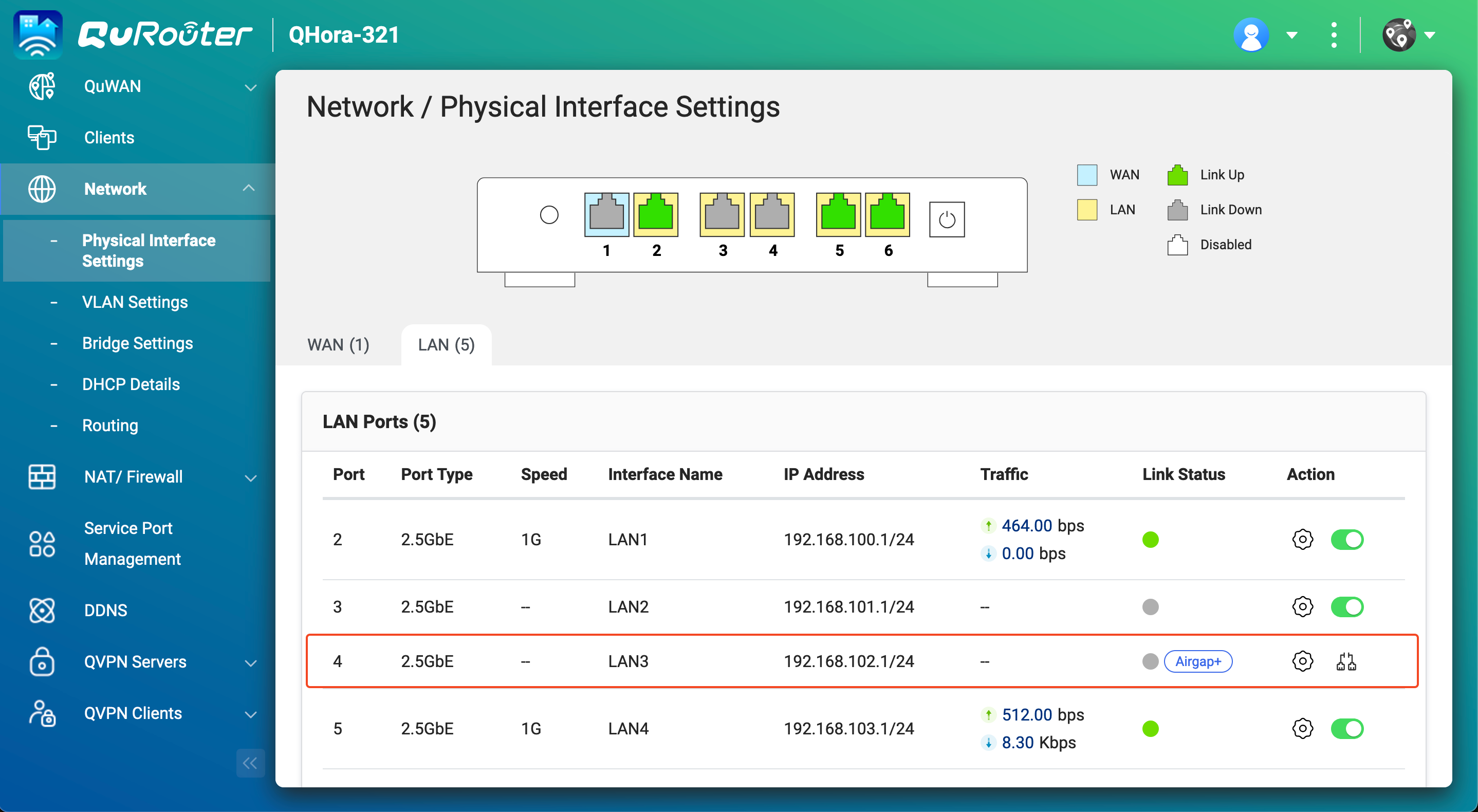
Ahora puede ejecutar el trabajo de copia de seguridad de HBS protegido por Airgap+ en el NAS de origen.
Airgap+ avanzado
En la configuración de Airgap+ avanzado, el NAS de origen, el NAS de copia de seguridad y el NAS puente están conectados al mismo router. Aunque el NAS de origen esté conectado a un red pública, se encuentra también en la misma red privada que el NAS de copia de seguridad y el NAS puente a través del router.
En esta red privada, el router solo permite que el NAS puente acceda al NAS de origen y al NAS de copia de seguridad cuando el NAS puente esté ejecutando un trabajo de HBS.
Dado que el NAS puente ejecuta todos los trabajos de HBS, el NAS de origen puede conservar y asignar más recursos del sistema a otras tareas y servicios importantes.
Cómo funciona Airgap+ avanzado
Normalmente, solo tiene acceso al router el NAS puente. El NAS de copia de seguridad está totalmente aislado.
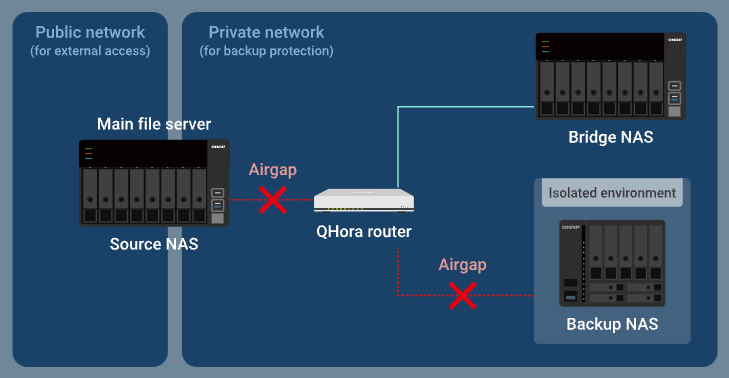
Cuando el NAS puente ejecuta un trabajo de sincronización activa en HBS, el router permite que los datos de los que desea hacer copia de seguridad se transfieran desde el NAS de origen a través del router al NAS puente, mientras que el NAS de copia de seguridad permanece aislado.
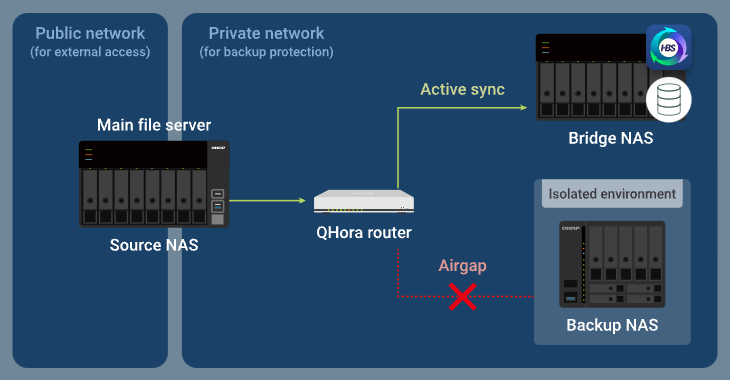
Tras completar el trabajo de sincronización activa, el NAS puente ejecuta un trabajo de copia de seguridad y el router permite que los datos de la copia de seguridad se transfieran desde el NAS puente a través del router hasta el NAS de copia de seguridad, mientras que el NAS de origen tendrá bloqueado el acceso a la red privada.
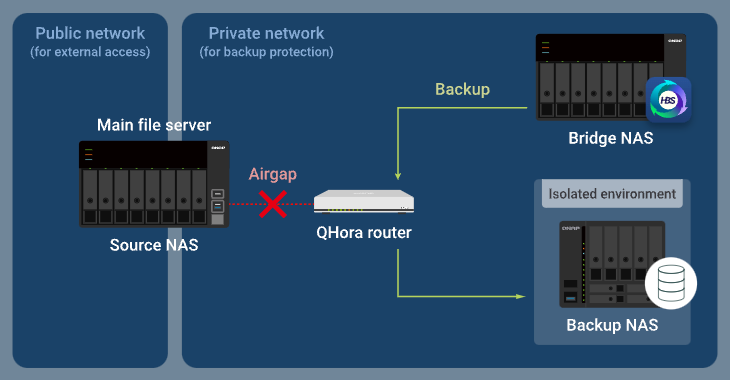
Instrucciones de configuración de Airgap+ avanzado
Para configurar un entorno Airgap+ avanzado, es necesario configurar el router Airgap+ y todos los dispositivos NAS antes de crear trabajos de HBS para empezar a hacer copia de seguridad de sus datos.
A. Configure el router.
- Conecte el NAS de origen, el NAS puente y el NAS de copia de seguridad directamente al router Airgap+ para crear una red privada.Importante
Se recomienda encarecidamente configurar direcciones IP estáticas para el NAS de origen y el NAS de copia de seguridad. Esto garantiza que la configuración de Airgap+ de todos los dispositivos se mantenga válida con el paso del tiempo.
- Para configurar direcciones IP estáticas para los adaptadores de red del NAS de origen y de copia de seguridad que están conectados al router, consulte una de las siguientes opciones:
- "Configurar los ajustes de IPv4" en la Guía del usuario de QTS o en la Guía del usuario de QuTS hero
- "Configurar los ajustes de IPv6" en la Guía del usuario de QTS o en la Guía del usuario de QuTS hero
- Si decide usar un servidor DHCP para asignar direcciones IP, asegúrese de reservar las direcciones IP del NAS de origen y de copia de seguridad en los puertos LAN del router que están conectados a los dispositivos NAS.
Para obtener detalles sobre la configuración, consulte "Configuración de la interfaz de red de área local (LAN)" (opción "Tabla de IP reservada") en la Guía del usuario de QuRouter para routers QHora.
- Para configurar direcciones IP estáticas para los adaptadores de red del NAS de origen y de copia de seguridad que están conectados al router, consulte una de las siguientes opciones:
- Habilite la conexión TLS mutua en el router.
- Inicie sesión en el sistema operativo del router, QuRouter.
- Vaya a Sistema > Control de acceso > Configuración de control de acceso.
- Habilite TLS mutuo (mTLS).
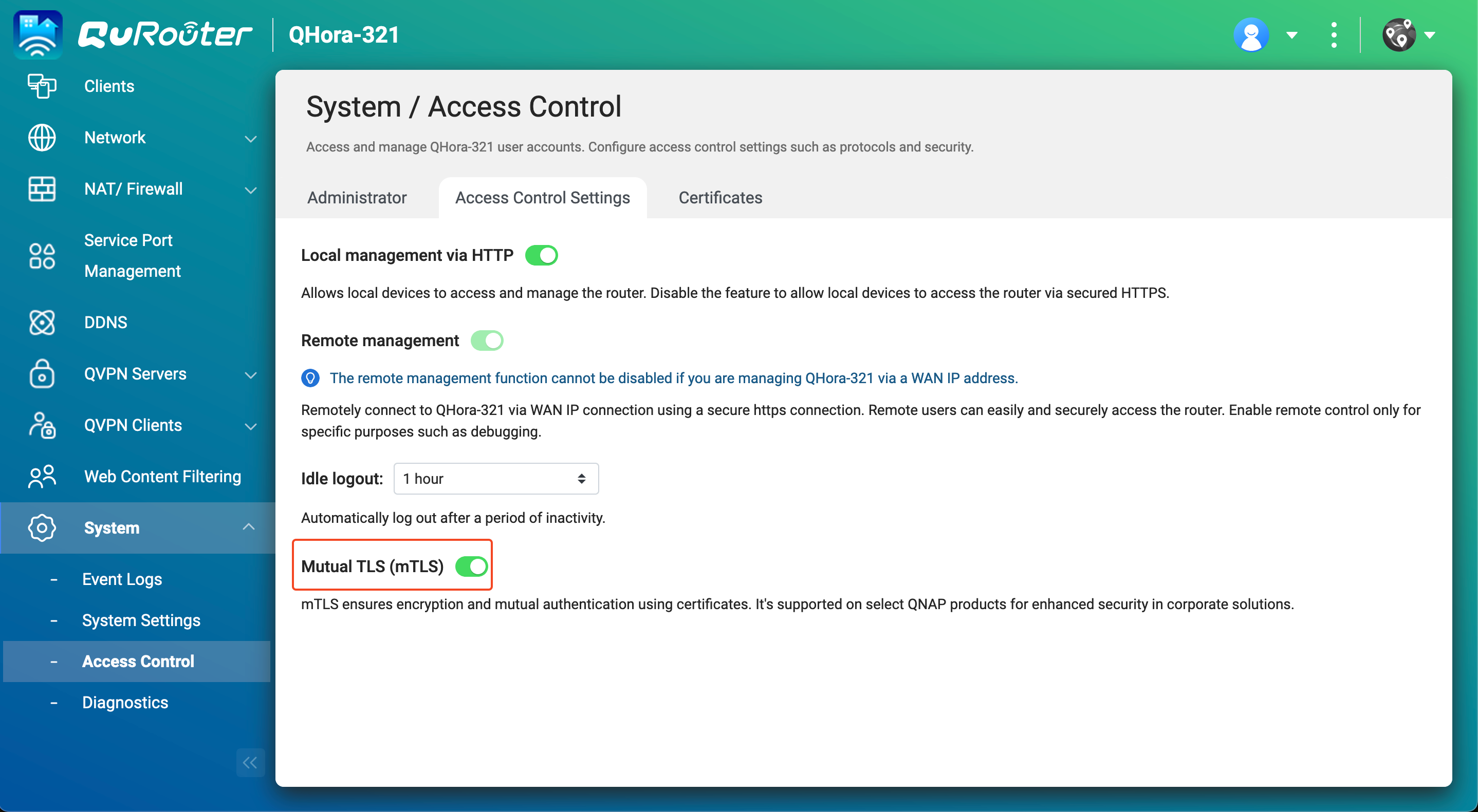
- Obtenga las direcciones IP de los dispositivos NAS de origen y copia de seguridad en la red privada.
- En QuRouter, vaya a Dispositivos QNAP conectados.
- Identifique los dispositivos NAS de origen y copia de seguridad.
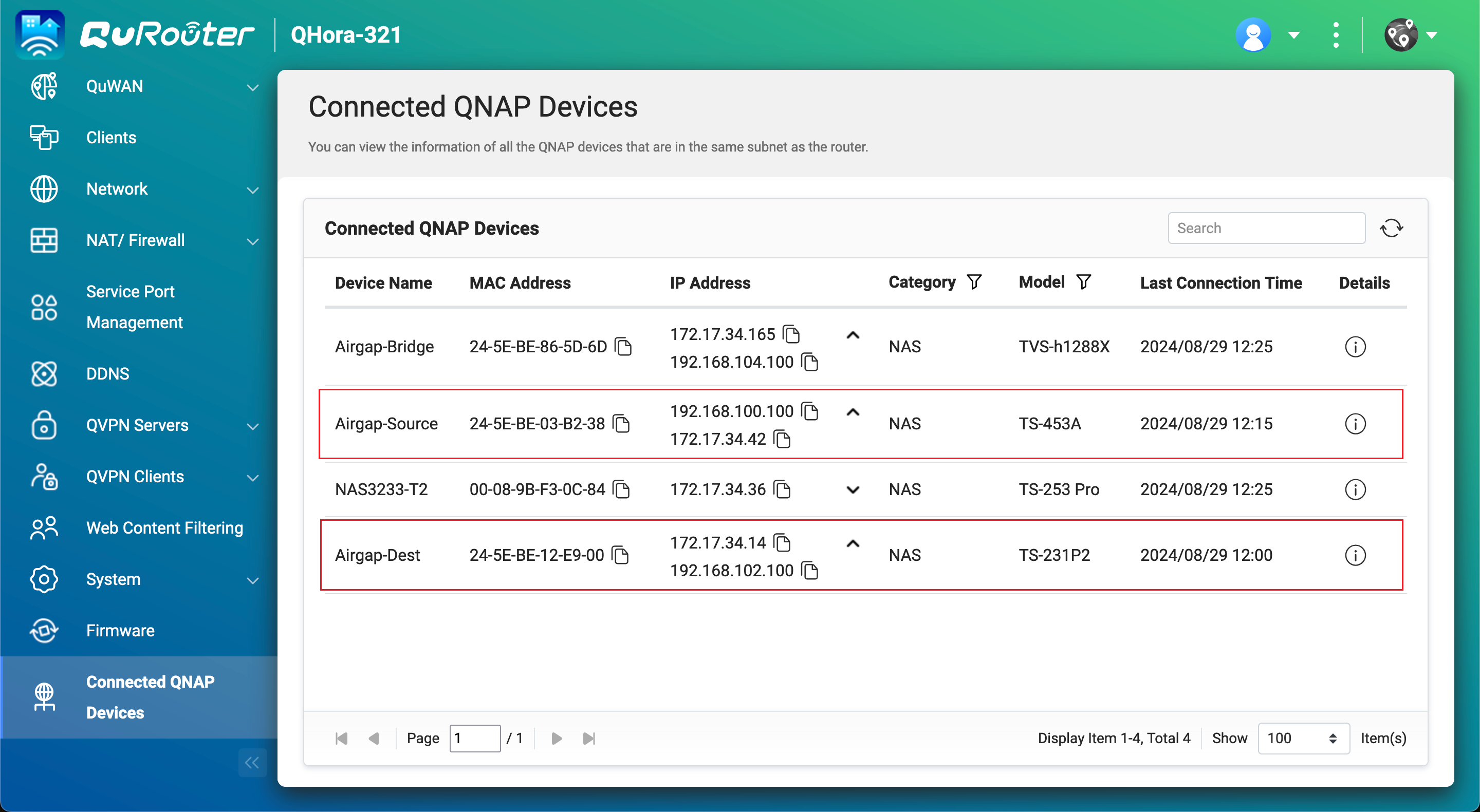
- Copie la dirección IP del NAS de origen.Nota
- Puede que el NAS presente más de una dirección IP. Copie la dirección IP que esté en el mismo rango de IP que el router.
En nuestro ejemplo, la dirección IP es "192.168.100.100". - Utilice esta dirección IP en los pasos B-6c y D-10e.
- Puede que el NAS presente más de una dirección IP. Copie la dirección IP que esté en el mismo rango de IP que el router.
- Copie la dirección IP del NAS de copia de seguridad.Nota
- Puede que el NAS presente más de una dirección IP. Copie la dirección IP que esté en el mismo rango de IP que el router.
En nuestro ejemplo, la dirección IP es "192.168.102.100". - Utilice esta dirección IP en los pasos B-7c y D-11e.
- Puede que el NAS presente más de una dirección IP. Copie la dirección IP que esté en el mismo rango de IP que el router.
- Obtenga las direcciones IP de los puertos LAN del router Airgap+ que están conectados a los dispositivos NAS de origen y copia de seguridad.
- En QuRouter, vaya a Red > Configuración de la interfaz física > LAN.
- Identifique los puertos LAN del router que están conectados a los dispositivos NAS de origen y copia de seguridad.
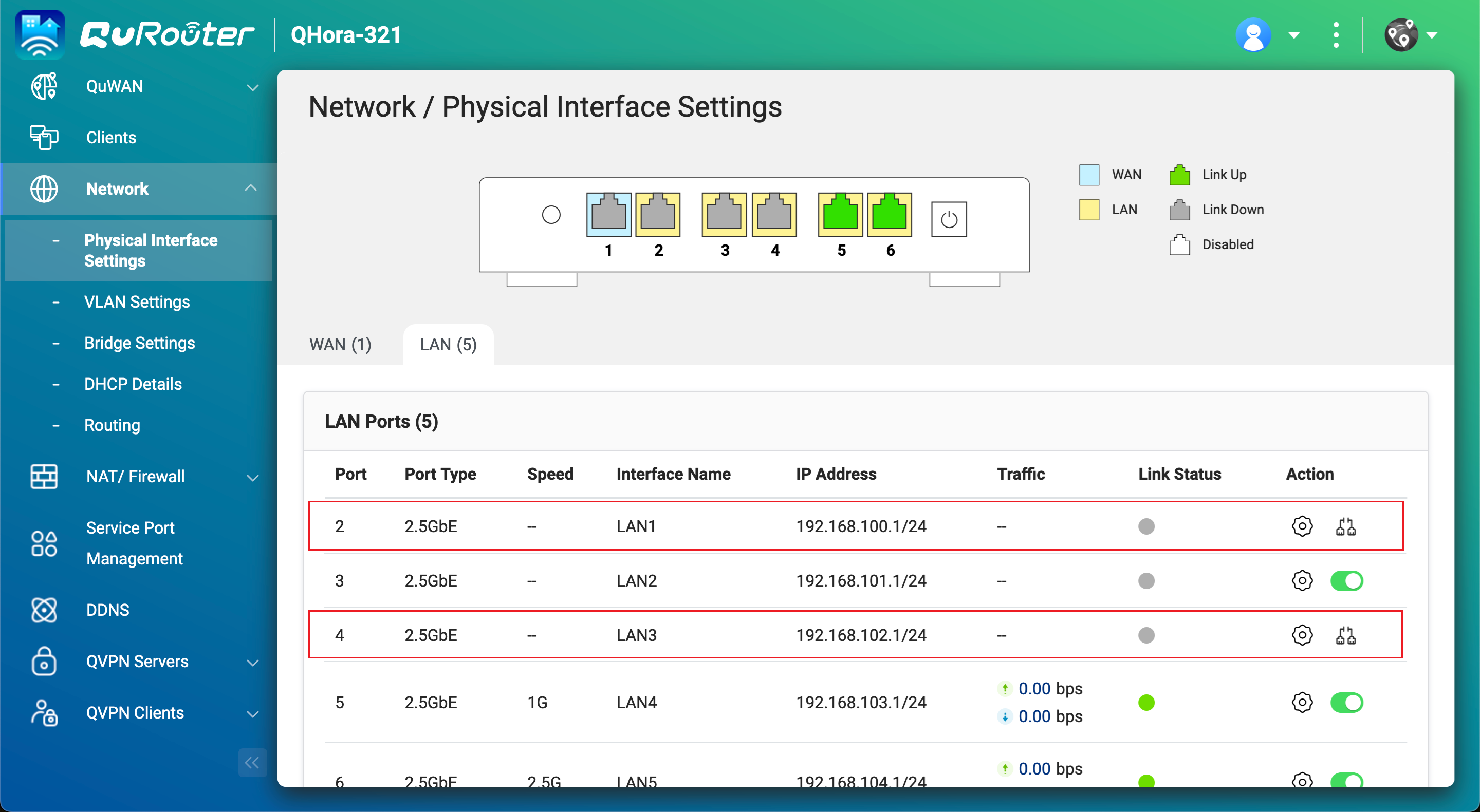
- Bajo Dirección IP, copie la dirección IP del puerto LAN conectado al NAS de origen.NotaUtilice el último número de la dirección IP en el paso B-6e.
En nuestro ejemplo, el último número de la dirección IP "192.168.100.1" es "1". - Copie la máscara de subred del puerto LAN conectado al NAS de origen.NotaEspecifique la máscara de subred en el paso B-6d.
En nuestro ejemplo, la máscara de subred es "/24". - Copie la dirección IP del puerto LAN conectado al NAS de copia de seguridad.NotaUtilice el último número de la dirección IP en el paso B-7e.
En nuestro ejemplo, el último número de la dirección IP "192.168.102.1" es "1". - Copie la máscara de subred del puerto LAN conectado al NAS de copia de seguridad.NotaEspecifique la máscara de subred en el paso B-7d.
En nuestro ejemplo, la máscara de subred es "/24".
B. Configure el NAS puente.
- Identifique el adaptador del NAS puente que está conectado al router Airgap+.
- En el NAS puente, abra Red y conmutador virtual.
- Vaya a Red > Interfaces.
- Identifique el adaptador que está conectado al router Airgap+.NotaUtilice este adaptador en los pasos B-6f y B-7f.
En nuestro ejemplo, el adaptador 5 está conectado al router Airgap+.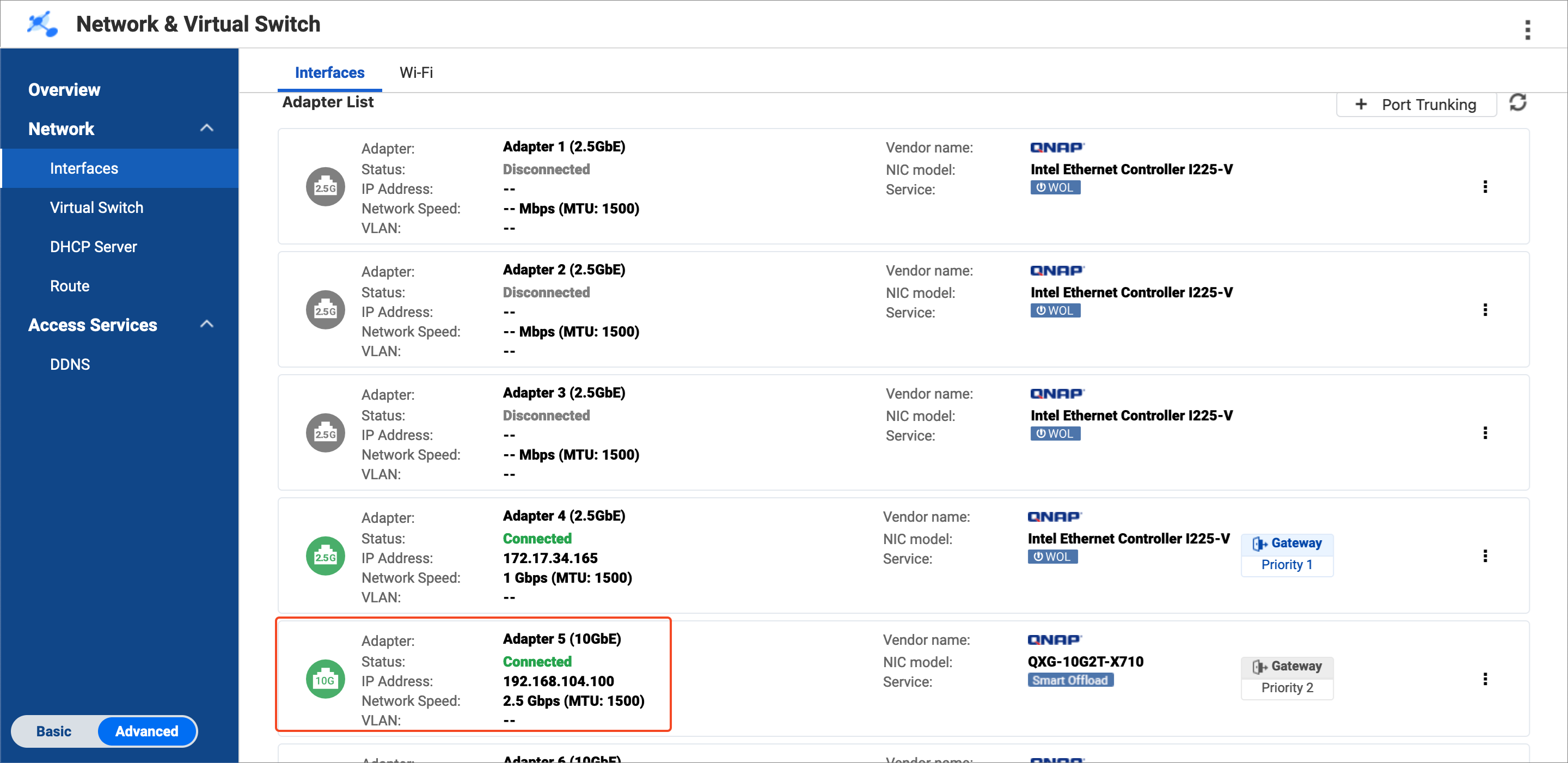
- Copie la dirección IP del adaptador.NotaUtilice los tres primeros números de la dirección IP en los pasos B-6e y B-7e.
En nuestro ejemplo, los tres primeros números de la dirección IP "192.168.104.100" son "192.168.104".
- Cree una regla de ruta estática en el NAS puente para conectar con el NAS de origen.
- En el NAS puente, acceda a Red y conmutador virtual > Red > Ruta.
- Bajo Ruta estática, haga clic en Añadir.
Se abrirá la ventana Ruta estática (IPv4). - Junto a Destino, especifique la dirección IP del NAS de origen (consulte el paso A-3c).
- Junto a Máscara de red, especifique la máscara de subred del puerto LAN del router que está conectado al NAS de origen (consulte el paso A-4d).
- Junto a Puerta de enlace, especifique los tres primeros números de la dirección IP del adaptador NAS puente que está conectado al router (consulte el paso B-5d), seguidos del último número de la dirección IP del puerto LAN del router que está conectado al NAS de origen (consulte el paso A-4c).NotaEn nuestro ejemplo:
- El paso B-5d proporciona los tres primeros números de la dirección IP ("192.168.104").
- El paso A-4c proporciona el último número de la dirección IP ("1").
Una los dos números para obtener "192.168.104.1". Introduzca esta dirección en el campo Puerta de enlace.
Utilice esta dirección también en el paso D-10j. - Junto a Interfaz, seleccione el adaptador del NAS puente que está conectado al router (consulte el paso B-5c).
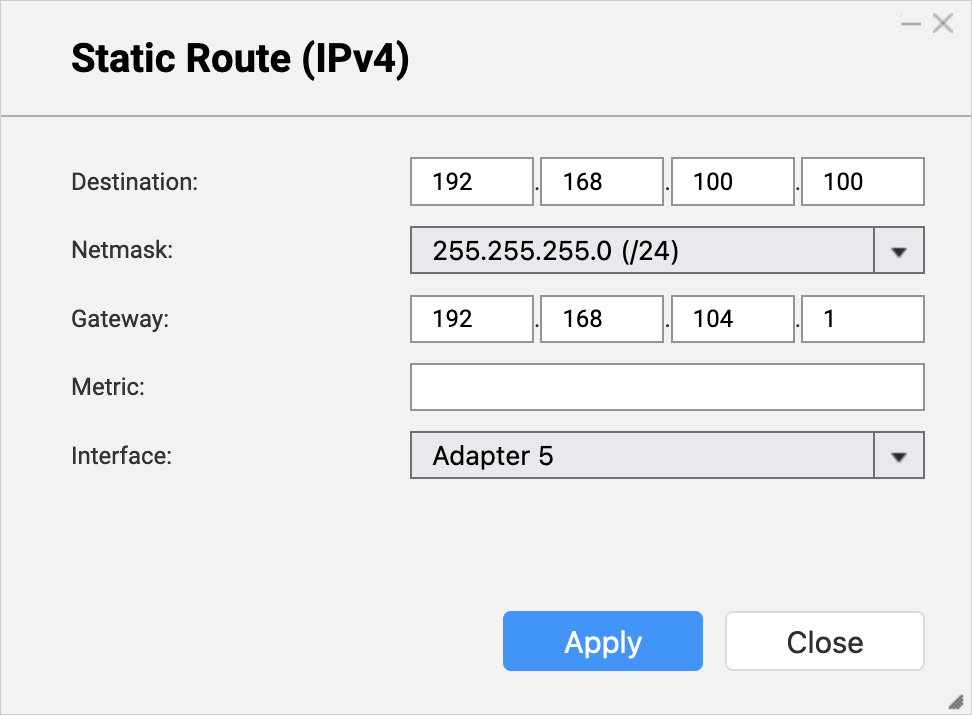
- Haga clic en Aplicar.
Red y conmutador virtual añade la regla de ruta estática.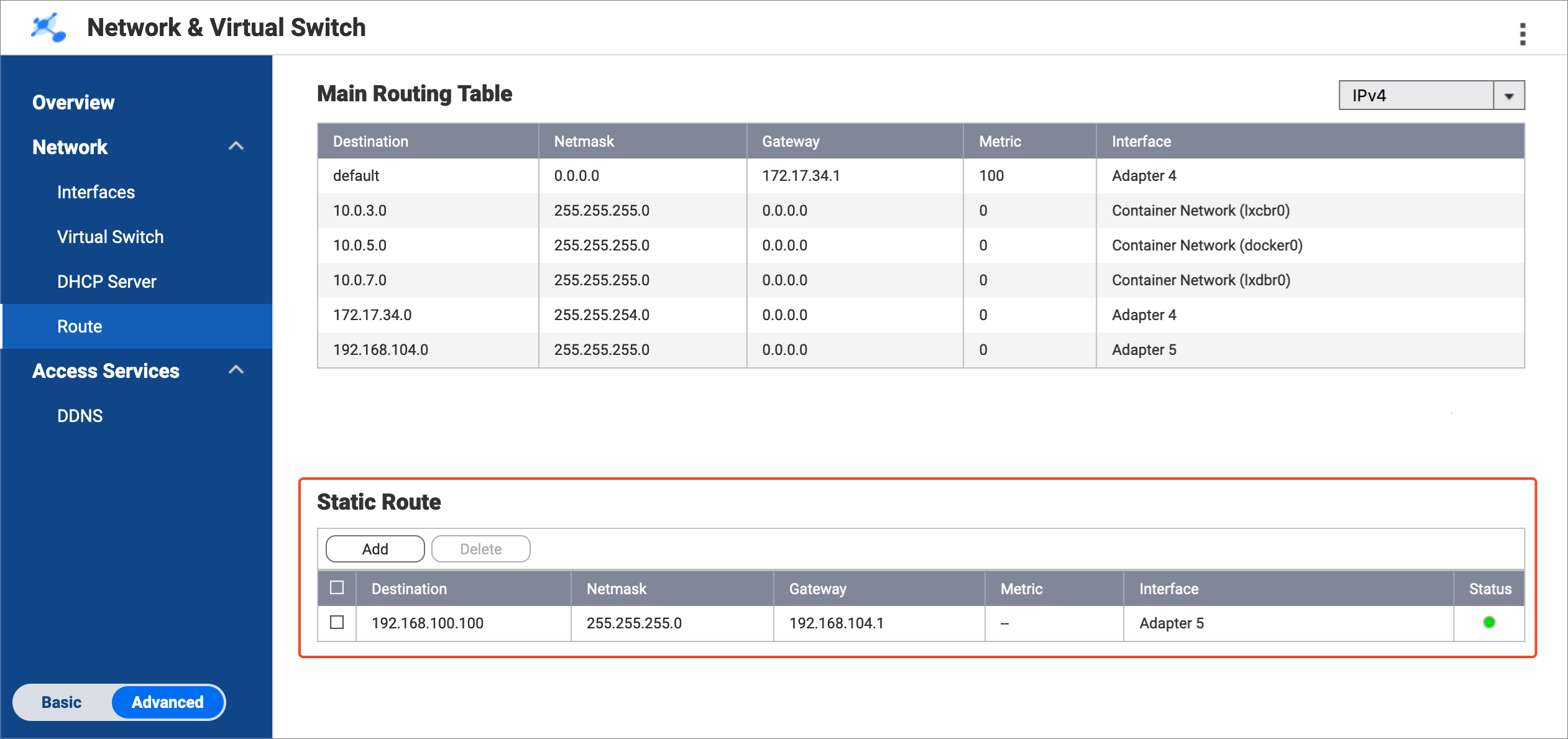
- Cree una regla de ruta estática en el NAS puente para conectar con el NAS de copia de seguridad.
- En el NAS puente, permanezca en Red y conmutador virtual > Red > Ruta.
- Bajo Ruta estática, haga clic en Añadir.
Se abrirá la ventana Ruta estática (IPv4). - Junto a Destino, especifique la dirección IP del NAS de copia de seguridad (consulte el paso A-3d).
- Junto a Máscara de red, especifique la máscara de subred del puerto LAN del router que está conectado al NAS de copia de seguridad (consulte el paso A-4f).
- Junto a Puerta de enlace, especifique los tres primeros números de la dirección IP del adaptador NAS puente que está conectado al router (consulte el paso B-5d), seguidos del último número de la dirección IP del puerto LAN del router que está conectado al NAS de origen (consulte el paso A-4e).NotaEn nuestro ejemplo:
- El paso B-5d proporciona los tres primeros números de la dirección IP ("192.168.104").
- El paso A-4e proporciona el último número de la dirección IP ("1").
Una los dos números para obtener "192.168.104.1". Introduzca esta dirección en el campo Puerta de enlace.
Utilice esta dirección también en el paso D-11j. - Junto a Interfaz, seleccione el adaptador del NAS puente que está conectado al router (consulte el paso B-5c).

- Haga clic en Aplicar.
Red y conmutador virtual añade la regla de ruta estática.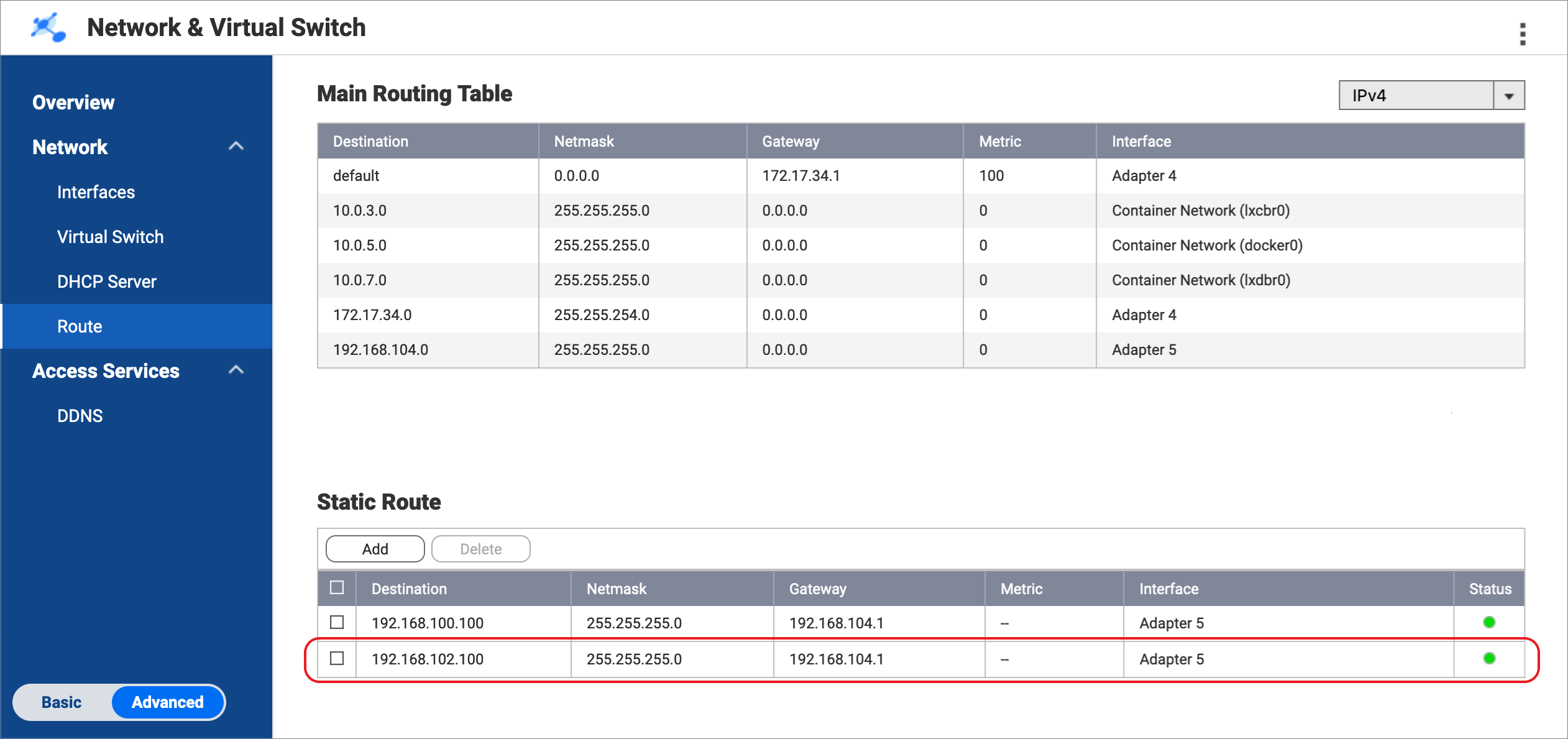
C. Configure los dispositivos NAS de origen y copia de seguridad.
- Habilite el servidor RTRR en el NAS de origen.
Esto permite que los trabajos de HBS del NAS puente utilicen el NAS de origen como origen de la sincronización.- En el NAS de origen, abra HBS.
- Vaya a Servicios > NAS remoto (servidor RTRR).
- Junto a Estado, haga clic en el botón de conmutación para habilitar el servidor RTRR.
- Ajuste la configuración del servidor RTRR.
Para obtener información detallada, consulte Configurar el servidor RTRR.Nota- Copie el número de puerto especificado en esta página e introdúzcalo en el paso D-10f.
- Recuerde el método de acceso a la cuenta y las credenciales configuradas aquí y utilícelas en los pasos D-10g y D-10h.
- Haga clic en Aplicar.
HBS habilitará el servidor RTRR en el NAS de origen.
- Habilite el servidor RTRR en el NAS de copia de seguridad.
Esto permite que los trabajos de HBS del NAS puente utilicen el NAS de copia de seguridad como destino de la copia de seguridad.- En el NAS de copia de seguridad, abra HBS.
- Vaya a Servicios > NAS remoto (servidor RTRR).
- Junto a Estado, haga clic en el botón de conmutación para habilitar el servidor RTRR.
- Ajuste la configuración del servidor RTRR.
Para obtener información detallada, consulte Configurar el servidor RTRR.Nota- Copie el número de puerto especificado en esta página e introdúzcalo en el paso D-11f.
- Recuerde el método de acceso a la cuenta y las credenciales configuradas aquí y utilícelas en los pasos D-11g y D-11h.
- Haga clic en Aplicar.
HBS habilitará el servidor RTRR en el NAS de copia de seguridad.
D. Cree trabajos de HBS en el NAS puente.
- En HBS en el NAS puente, cree un espacio de almacenamiento para el NAS de origen.
Esto le permitirá guardar la configuración de la conexión del NAS de origen y habilitar la conexión Airgap+ entre el NAS de origen y el NAS puente.- En el NAS puente, abra HBS.
- Vaya a Espacios de almacenamiento.
- Haga clic en Crear y luego haga clic en NAS remoto.
Se abrirá la ventana Crear un espacio de almacenamiento. - Indique un nombre para identificar el NAS de origen.
- Introduzca la dirección IP del NAS de origen (consulte el paso A-3c).
- Introduzca el número de puerto del servidor RTRR del NAS de origen (consulte el paso C-8d).
- Seleccione un método de acceso a la cuenta que haya ajustado en la configuración del servidor RTRR en el NAS de origen (consulte el paso C-8d).
- Introduzca las credenciales del método de acceso a la cuenta (consulte el paso C-8d).
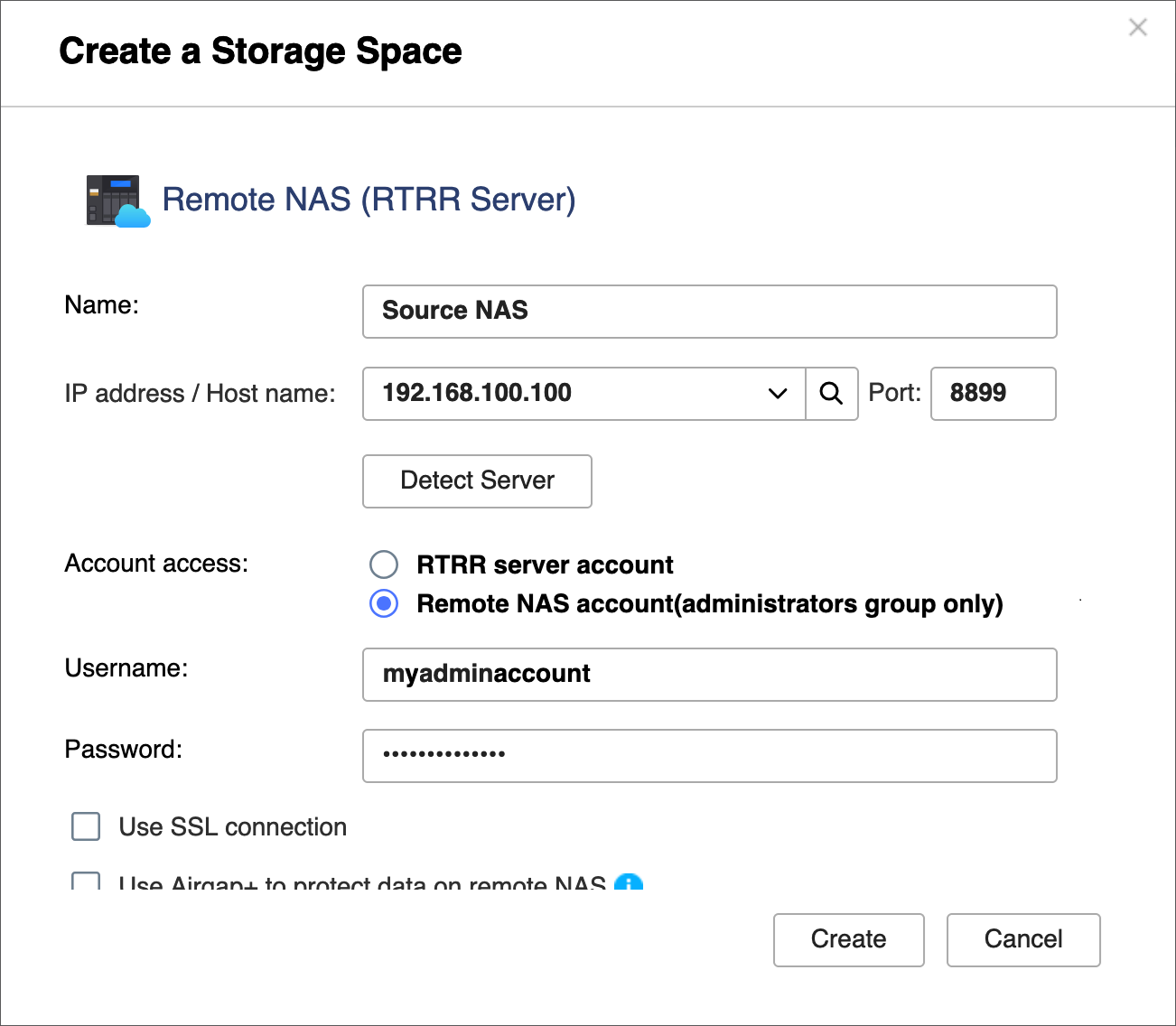
- Seleccione Utilice Airgap+ para proteger los datos del NAS remoto.
- Introduzca la dirección IP de la puerta de enlace de regla de ruta estática en el NAS puente para conectar con el NAS de origen (consulte el paso B-6e).
- Introduzca las credenciales de la cuenta de administración del router.
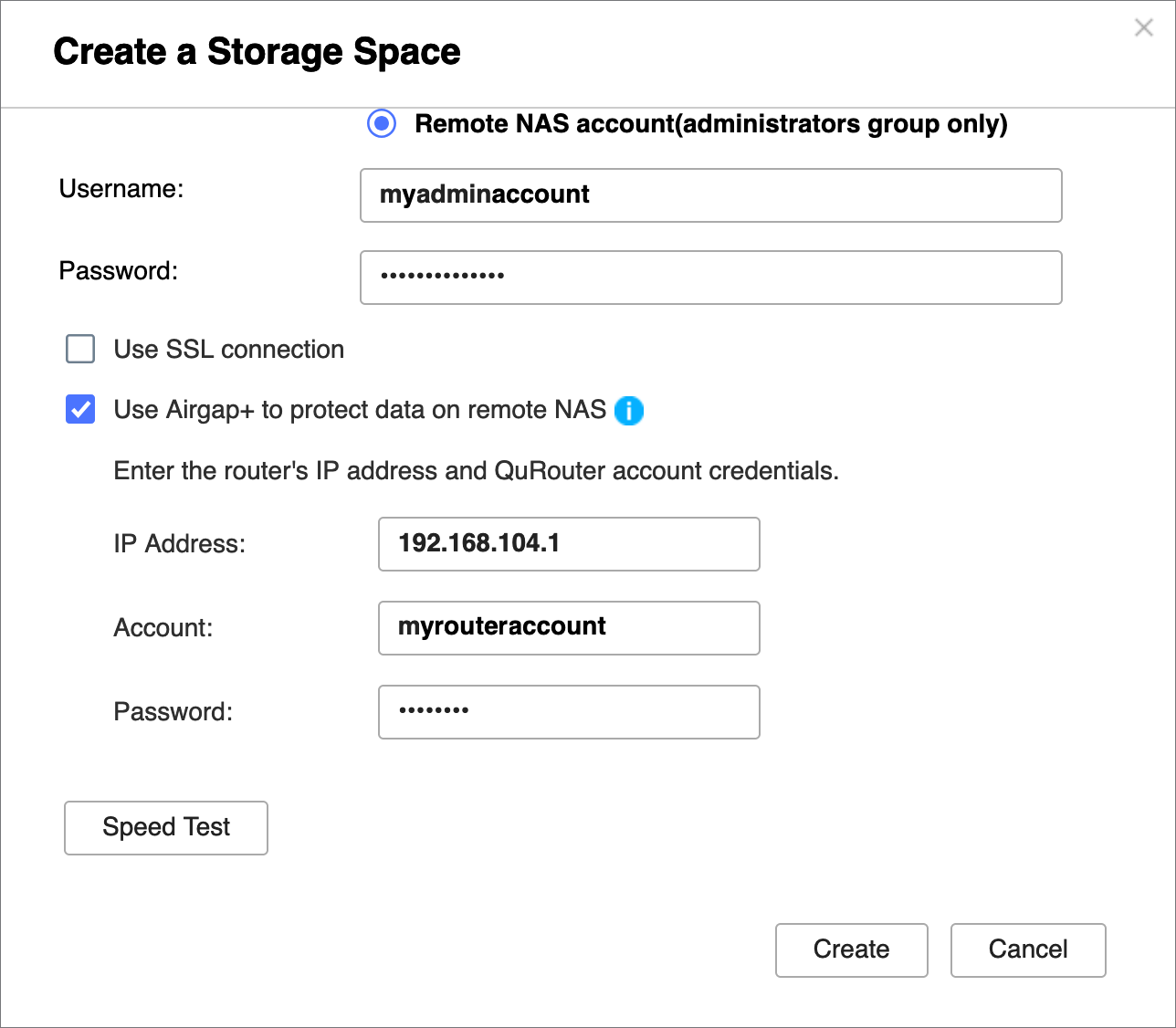
- Haga clic en Crear.
HBS creará el espacio de almacenamiento y lo añadirá a la lista de espacios de almacenamiento.
- En HBS en el NAS puente, cree un espacio de almacenamiento para el NAS de copia de seguridad.
Esto le permitirá guardar la configuración de la conexión del NAS de copia de seguridad y habilitar la conexión Airgap+ entre el NAS puente y el NAS de copia de seguridad.- En el NAS puente, permanezca en HBS.
- Vaya a Espacios de almacenamiento.
- Haga clic en Crear y luego haga clic en NAS remoto.
Se abrirá la ventana Crear un espacio de almacenamiento. - Indique un nombre para identificar el NAS de copia de seguridad.
- Introduzca la dirección IP del NAS de copia de seguridad (consulte el paso A-3d).
- Introduzca el número de puerto del servidor RTRR del NAS de copia de seguridad (consulte el paso C-9d).
- Seleccione un método de acceso a la cuenta que haya ajustado en la configuración del servidor RTRR en el NAS de copia de seguridad (consulte el paso C-9d).
- Introduzca las credenciales del método de acceso a la cuenta (consulte el paso C-9d).
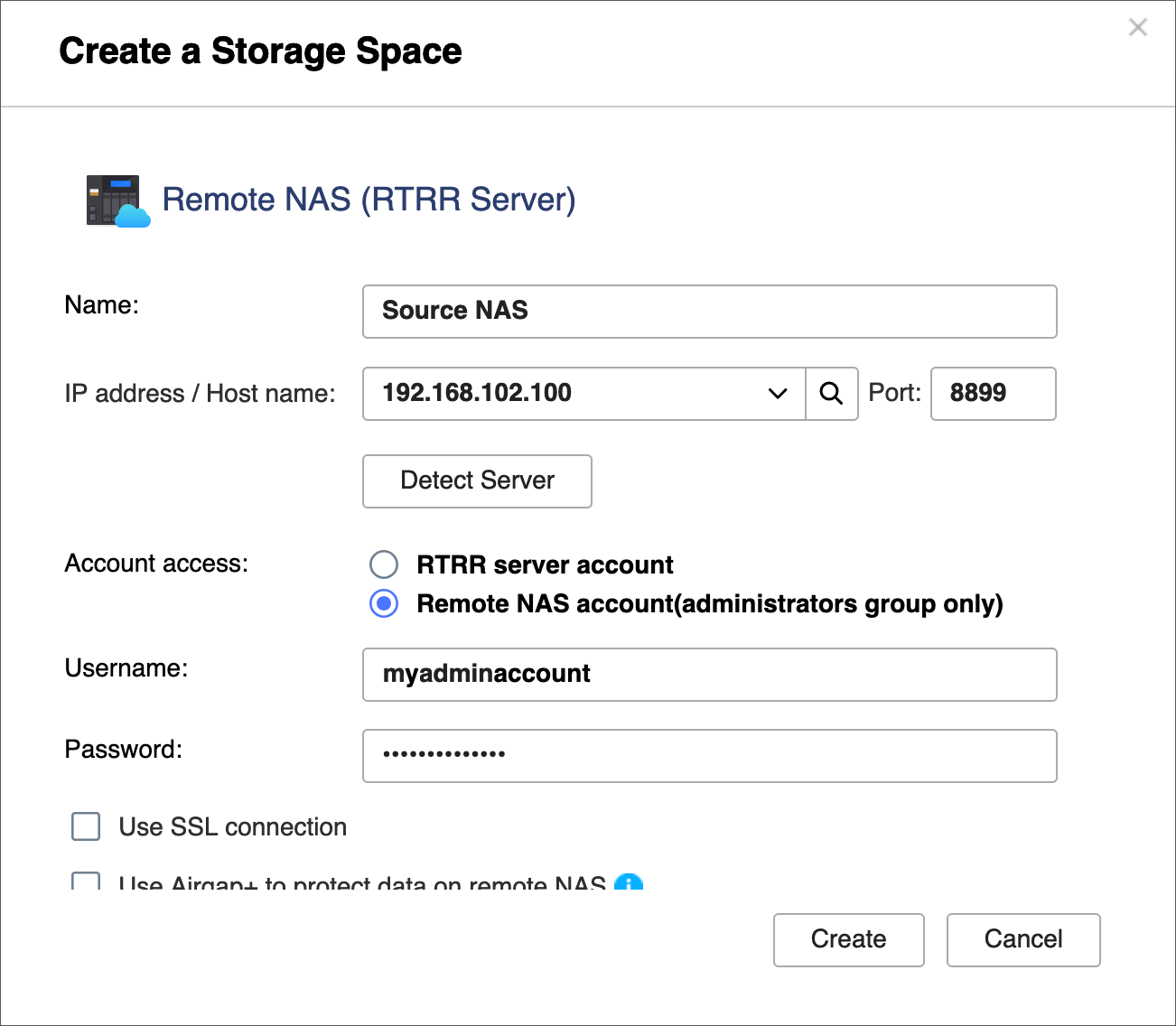
- Seleccione Utilice Airgap+ para proteger los datos del NAS remoto.
- Introduzca la dirección IP de la puerta de enlace de regla de ruta estática en el NAS puente para conectar con el NAS de copia de seguridad (consulte el paso B-7e).
- Introduzca las credenciales de la cuenta de administración del router.
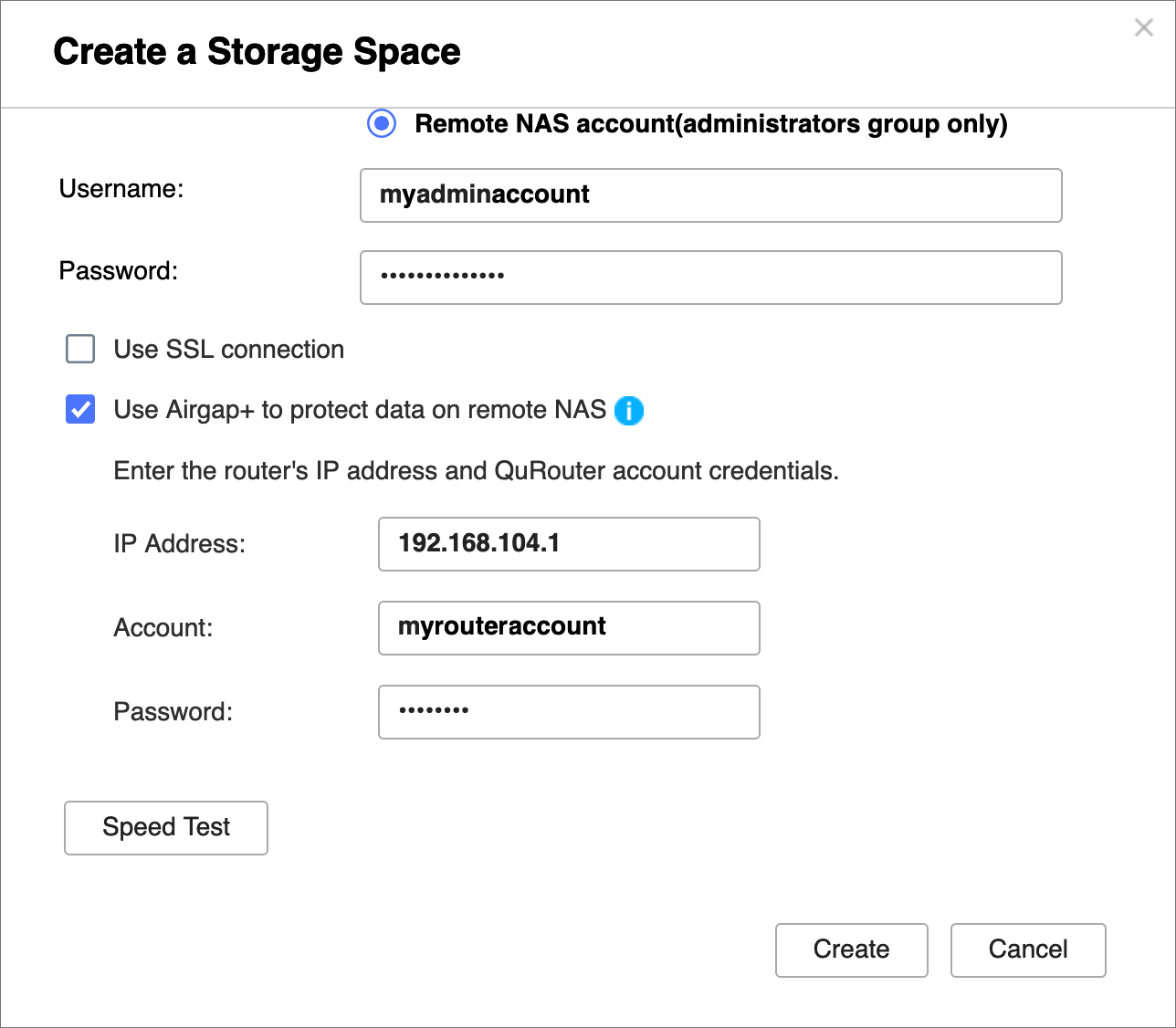
- Haga clic en Crear.
HBS creará el espacio de almacenamiento y lo añadirá a la lista de espacios de almacenamiento.
Una vez que se hayan creado ambos espacios de almacenamiento, debería aparecer "Protegido por Airgap+" en la parte superior de las entradas del espacio de almacenamiento en HBS > Espacios de almacenamiento.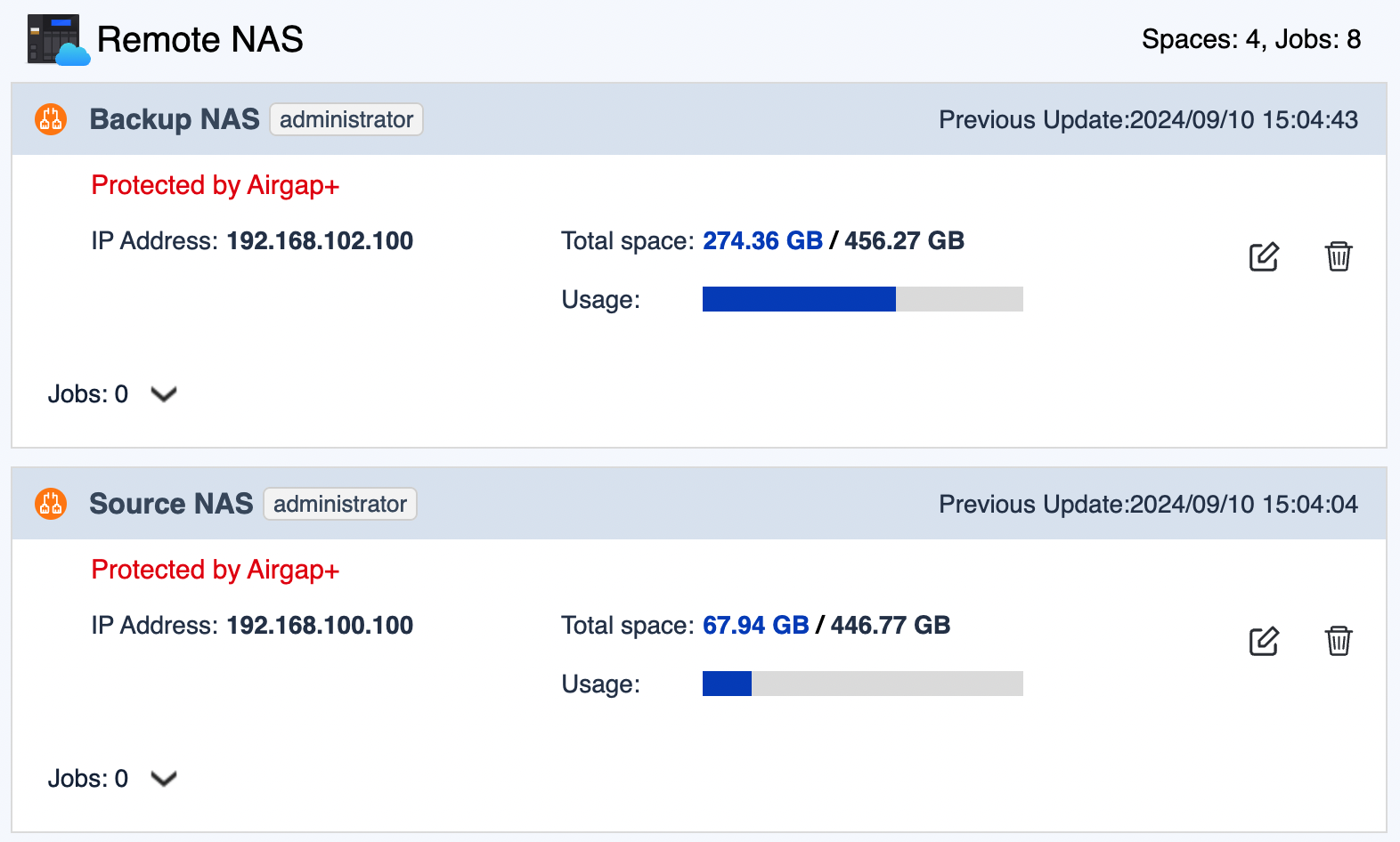
- Cree un trabajo de sincronización activa en el NAS puente para transferir los datos de la copia de seguridad del NAS de origen al NAS puente.
- En el NAS puente, vaya a HBS > Sincronizar.
- Haga clic en Sincronizar ahora y después haga clic en Trabajo de sincronización activa.
- Siga los pasos del asistente.
Para más información, consulte Crear un trabajo de sincronización activa.
- Cree un trabajo de copia de seguridad en el NAS puente para transferir los datos de la copia de seguridad al NAS de copia de seguridad.
- En el NAS puente, vaya a HBS > Copia de seguridad y restauración.
- Haga clic en Hacer copia de seguridad ahora y después haga clic en Nuevo trabajo de copia de seguridad.
- Siga los pasos del asistente para seleccionar las carpetas de origen y destino.ImportanteAsegúrese de que la carpeta de origen de este trabajo de copia de seguridad es la misma que la carpeta de destino del trabajo de sincronización activa que acaba de crear.
- En la página Programación, seleccione Ejecutar después de trabajo y luego seleccione el trabajo de sincronización activa que acaba de crear.
Esto permitirá que el trabajo de copia de seguridad se ejecute automáticamente cada vez que termine el trabajo de sincronización activa y se complete así la transferencia de los datos de la copia de seguridad a su NAS de copia de seguridad.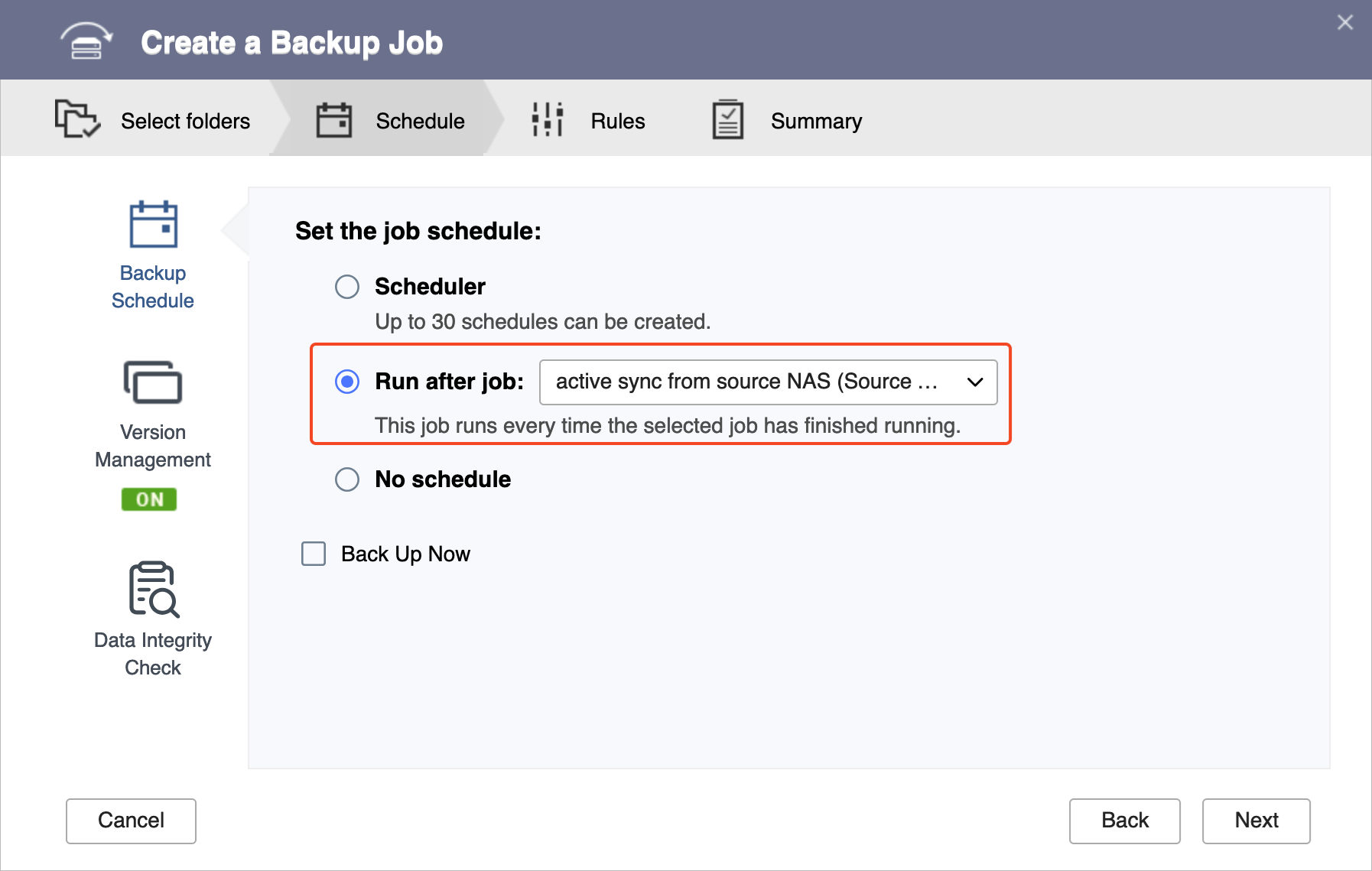
- Siga los pasos restantes del asistente.
Para obtener más información, consulte Crear un trabajo de copia de seguridad.
- Una vez que se haya creado el trabajo de sincronización activa y el trabajo de copia de seguridad, verifique que se han establecido los enlaces Airgap+ en el router.
- En el router, vaya a QuRouter > Red > Configuración de la interfaz física > LAN.
- Identifique los puertos LAN que están conectados a los dispositivos NAS de origen y copia de seguridad.
- Bajo Estado de enlace, compruebe que hay etiquetas Airgap+ para los puertos LAN.
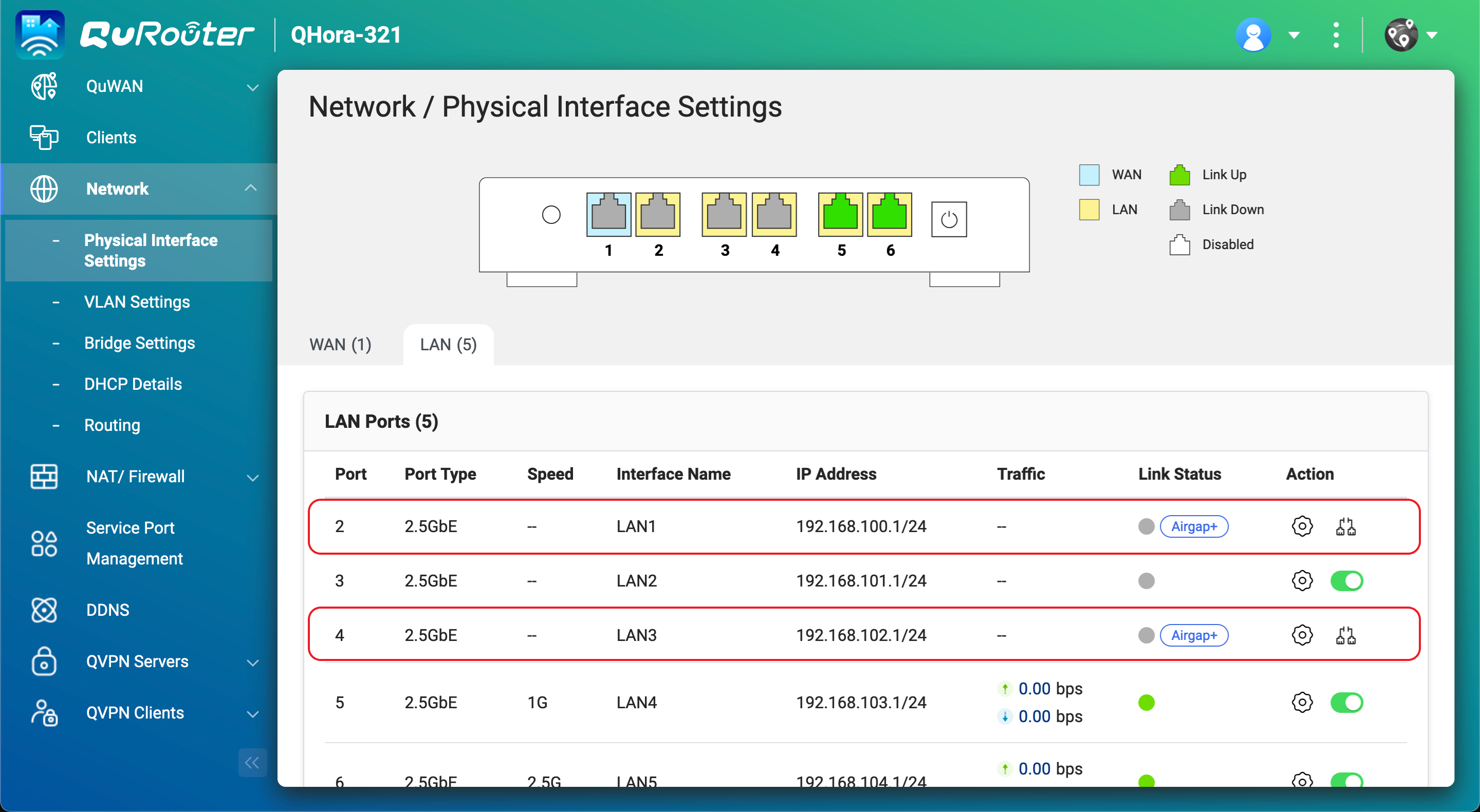
Ahora puede ejecutar el trabajo de sincronización activa de HBS en el NAS puente para transferir los datos de los que desea hacer copia de seguridad.
Cuando el trabajo de sincronización activa termine de transferir los datos de la copia de seguridad del NAS de origen al NAS puente, se ejecutará automáticamente el trabajo de copia de seguridad y se transferirán los datos de la copia de seguridad del NAS puente a su destino final, el NAS de copia de seguridad. Ahora todo el proceso está protegido mediante Airgap+.





